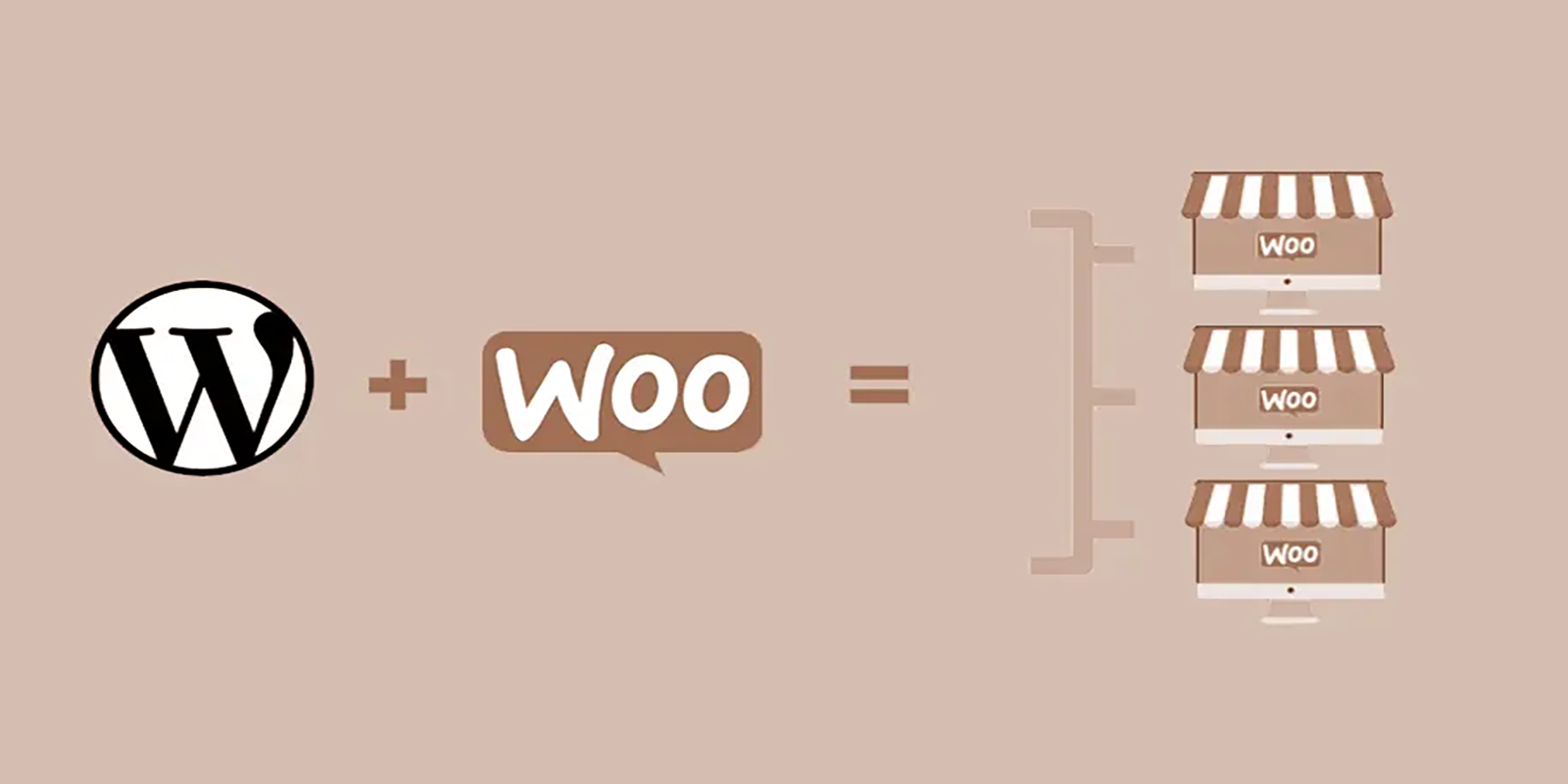WooCommerce激活后如何配置免运费满额条件与折扣规则
在电商经营中,巧妙设置包邮政策和折扣优惠是提升销量的好方法。WooCommerce虽然基础功能简单,但通过简单设置可以实现”满XX元包邮”和”买越多省越多”的促销效果,吸引顾客下单和帮助商家提高客单价。下面来快速设置这些实用的营销功能。

一、为什么要设置免运费和折扣规则?
- 刺激用户提高下单金额
满额免运费或满减活动可以鼓励用户凑单,提高客单价。 - 降低购物决策门槛
明确的优惠规则可以减少用户对运费的犹豫,提升购买率。 - 增强复购与促销能力
与限时优惠结合,用来打造活动促销、会员特权等多种策略。
二、启用 WooCommerce 运费与优惠功能
在设置之前,请确认已完成以下基础操作:
- 已成功安装并激活 WooCommerce 插件

- 完成商店设置向导,包括货币、地区与基础运费区域
- 安装推荐插件(如适用于复杂优惠规则时)
三、配置免运费满额条件(Free Shipping)
1. 设置运送区域
进入WordPress后台路径:WooCommerce > 设置 > 运送
- 点击“添加运送区域”或编辑已有区域(如中国大陆、美国等)
- 命名该区域并添加需要支持免运费的国家或省份

2. 添加“免运费”配送方式
- 在目标区域中点击“添加配送方式”

- 选择“免运费(Free Shipping)”

- 点击“编辑”,设置激活条件:
- 无条件免运费
- 输入优惠券后免运费
- 订单满一定金额后免运费(最常用)

3. 示例设置
- 设置“最低订单金额”为 ¥199
- 选择“订单金额达到最低要求”作为触发条件
- 保存更改

这样,用户在购物车金额达到 ¥199 时,结账页就会自动出现“免运费”选项。
四、配置折扣规则(优惠券或插件实现)
方法一:使用内建优惠券功能
1. 启用优惠券功能
路径:WooCommerce > 设置 > 常规
勾选 “启用优惠券”

2. 创建优惠券
路径:营销 > 优惠券(或 WooCommerce > 优惠券)
- 点击“添加优惠券”

- 设置折扣码(如
SAVE20)和描述 - 设置折扣类型(如固定金额 / 百分比折扣)

3. 设置使用条件
在“使用限制”与“使用限制范围”中设置:
- 最低消费金额(如满 ¥300 减 ¥30)
- 允许使用的产品或分类
- 是否与免运费叠加使用
- 是否允许与其他优惠同时使用

方法二:使用高级折扣插件
对于复杂的折扣策略,如:
- 满件减价(如买3件减¥50)
- 分层优惠(满200减20,满300减50)
- 某分类商品满额打折
- 首单用户自动折扣
推荐使用免费插件:
- Advanced Coupons for WooCommerce

- Discount Rules for WooCommerce

- WooCommerce Extended Coupon Features (WECF)

这些插件支持可视化设置、多条件组合触发、时间限制等,更适合需要营销活动灵活组合的店铺。
五、购物车测试与展示优化
1. 购物车和结账页自动提示
在 WooCommerce 的结账页中:
- 系统会根据用户订单金额判断是否满足免运费条件
- 如果未满足条件,建议使用插件显示“还差¥XX即可享免运费”提示
可用插件如:
- WooCommerce Cart Notices(免费)

- Beeketing for WooCommerce

2. 首页或产品页宣传提示
建议在首页横幅、分类页顶部、产品页详情处添加提示语:
- “全场满 ¥199 免运费”
- “下单满 ¥300 立减 ¥30,限时促销中!”
六、总结
合理设置包邮门槛和折扣规则,可以有效提升销量和客单价。WooCommerce简单设置就能实现这些促销功能,快速打造吸引顾客的优惠方案,让购物更划算。
了解 宝藏号 的更多信息订阅后即可通过电子邮件收到最新文章。 © 版权声明 文章版权归作者所有,未经允许请勿转载。 相关文章 暂无评论... |
|---|